Ако сте кућни корисник који је прескочио ВиндовсИздање Висте и прелазак са КСП-а на Виндовс 7, једна ствар коју бисте можда желели је да направите нове корисничке налоге за остале чланове домаћинства. Пошто је сучеље постављено сасвим другачије од КСП-а, ми ћемо погледати корисничке налоге у новом ОС-у.
Неколико је аспеката корисничког интерфејсапромењен са КСП на Виста и Виндовс 7. Ако ваш рачунар дели остатак породице, лепо је бити у могућности да свакој особи дате свој рачун. Међутим, вероватно не желите да дате исту функцију сваком од њих. Погледајмо како додати нови кориснички налог, преглед сваке врсте налога и доделити тип сваком кориснику.
Додај новог корисника
Да бисте додали новог корисника отворите управљачку плочу, а под Кориснички рачуни и Породична безбедност кликните на Додавање или уклањање корисничких налога.

Сада кликните на Направи нови налог.

Само упишите име корисника и изаберитеврста налога. Најбоље је да их учините стандардним корисником како не би могли да мењају подешавања система, бришу важне датотеке других корисника или мењају безбедносна подешавања.
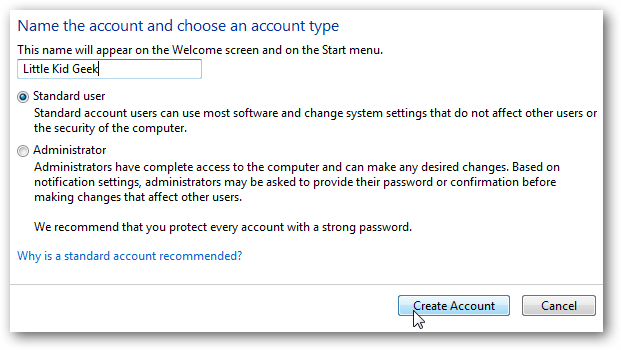
Сада када поново покренете рачунар, видећете нове кориснике које сте створили на екрану за пријављивање.

Наравно да ће се корисник који је заштићен лозинком морати пријавити да започне сесију.
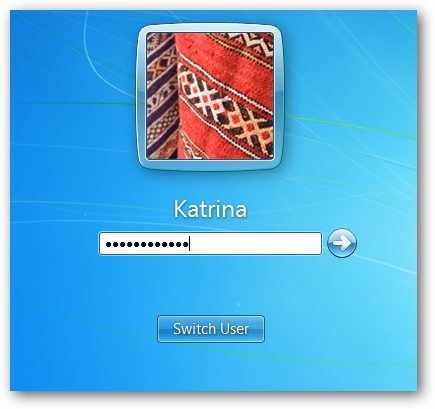
Стандардни корисници неће моћи да изврше неке важне промене система без администраторске лозинке.
![ссхот-2009-10-22- [01-57-31] ссхот-2009-10-22- [01-57-31]](/images/controlpanel/beginner-geek-add-a-new-user-account-in-windows-7_6.png)
Као Администратор можете да извршите додатне промене на рачуну као што су промена или стварање корисничких лозинки.
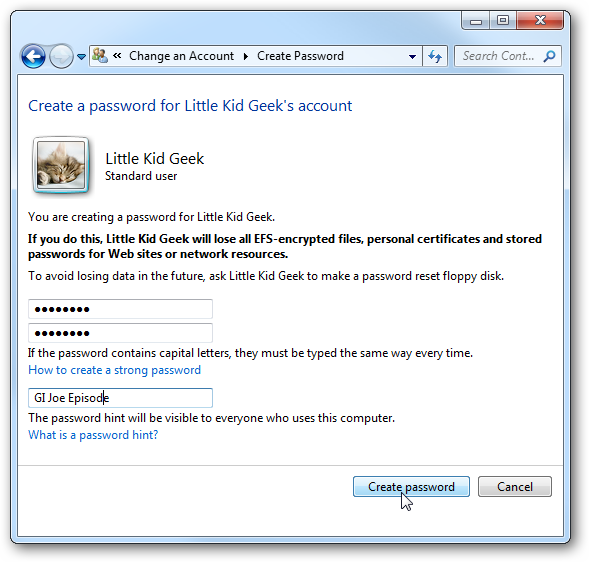
Врсте корисничких налога
Постоје три врсте корисничких налога и сваки пружа кориснику различите нивое контроле над рачунаром.
- Администратор - Администраторски налог има потпуну контролу над рачунаром и његовим подешавањима.
- Стандард - Стандардни корисници могу да користе већинумогућности на машини. Не могу инсталирати софтвер, брисати системске датотеке или мењати подешавања. Ако радите на Стандардном налогу и требате да промените систем, биће вам потребна лозинка администратора.
- Гост - Корисник има привремени приступрачунар. Не могу да инсталирају софтвер, не мењају или креирају лозинку. Ово је добар избор за некога с којим ће брзо проверити своју е-пошту или укуцати документ.
Ево примера шта би корисник са Стандард налогом видео да ли би покушао да се мајмунчи около са нечим што не би требало да буде.
![ссхот-2009-10-20- [01-23-00] ссхот-2009-10-20- [01-23-00]](/images/controlpanel/beginner-geek-add-a-new-user-account-in-windows-7_8.png)
Кориснички рачун госта га подразумевано искључује, али само требате да га уђете и укључите.

Једине промене које су доступне госту налогу су промена слике и укључивање или искључивање.

Савети за корисничке налоге
Ако сте администратор и инсталирате софтвер, не заборавите да изаберете да ли желите да буде доступан свим корисницима или само вама.
![ссхот-2009-10-20- [02-03-24] ссхот-2009-10-20- [02-03-24]](/images/controlpanel/beginner-geek-add-a-new-user-account-in-windows-7_11.png)
Имајте на уму да ако искључите машинудок је друга особа пријављена, могу изгубити све податке које још нису сачували. Иако сте добили екран за потврду, можда би требало поменути и друге кориснике како би били свјесни тога, посебно у ужурбаном домаћинству.

Ови основни савети требало би да помогну у креирању и подешавању корисничких налога како би сваки члан домаћинства имао свој налог када ради на рачунару.








